Az egyik legmegbízhatóbb képernyőrögzítő eszköz az Monosnap. Néhány felhasználónak azonban fogalma sincs a szoftverről. Ebben az esetben azért vagyunk itt, hogy eligazodjunk. Ebben az áttekintésben mindent megadunk, amit tudnia kell. Ezzel, ha szeretné felfedezni a program összes funkcióját, jöjjön erre a cikkre. Ez a részletes áttekintés mindent megad, amit tudnia kell.
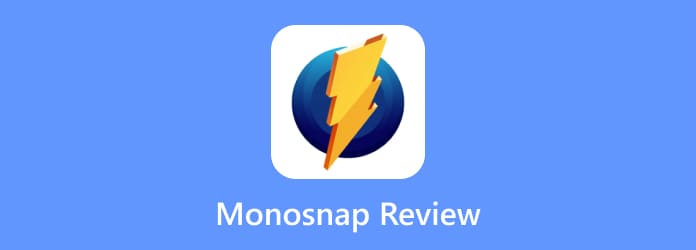
1. rész. Mi az a Monosnap
A Monosnap egy ingyenesen letölthető képernyőrögzítő program. Alapvető funkciója képernyőkép készítése a számítógépen. A Monosnap képes rögzíteni a teljes területet és a képernyő egy részét, ha akarja. Ezen kívül könnyen navigálhat az eszközben, mivel könnyen érthető felhasználói felülettel rendelkezik. Ezzel függetlenül attól, hogy kezdő vagy tehetséges felhasználó vagy, működtetheted a programot. Mi több, a Monosnap kevés szerkesztőeszközt kínál. Ezek az eszközök különféle módokon segíthetnek javítani a rögzített képernyőn. Hozzáadhat alakzatokat, szöveget, nyilakat stb. Ezenkívül Mac és Windows számítógépeken is elérhető. Még Monosnap bővítményt is kaphat, ha a szoftvert a böngészőjében szeretné használni.
2. rész. Monosnap funkciók
A számítógép képernyőjének rögzítése mellett a Monosnap egy másik funkcióval is rendelkezik, amelyet kezelhet és élvezhet. Ha szeretné megismerni a szoftver összes képességét, az alábbi tartalom elolvasásával minden részlethez hozzájuthat.
Képernyőkép funkció

A Monosnap fő funkciója a képernyőképek készítése. Ez azt jelenti, hogy a szoftver használatakor mindent rögzíthet a képernyőn. Képernyőképet készíthet a teljes képernyőről és a képernyő egy részéről. A képernyőkép készítése egyszerű. A hasznos gyorsbillentyűk segítségével egyetlen gombnyomással rögzítheti a képernyőt. A jó dolog itt az, hogy testreszabhatja a gyorsbillentyűket saját ízlése szerint. Így javíthatja a képernyőrögzítés hatékonyságát.
Videó rögzítési funkció

A pillanatfelvételek készítése mellett a Monosnap egy másik kiemelkedő funkcióval is rendelkezik. A szoftver képes videót rögzíteni a számítógépről. Támogatja a jó minőségű videofelvételt akár 60 FPS-ig. És lehetővé teszi hang és webkamerás videó rögzítését. Ezenkívül a rögzítési folyamat során kiemelhet bizonyos tartalmakat. Ennek az offline programnak a segítségével rögzítheti az összes tevékenységet a képernyőről.
Szerkesztési funkció

A szoftver használatakor szerkesztéssel javíthatja a készített képernyőképeket. Képernyőképek készítésekor szöveget, alakzatokat, nyilakat és egyéb elemeket adhat hozzá. Ezekkel a szerkesztőeszközökkel jobb eredményt érhet el a szerkesztési folyamat után.
Fájlfeltöltési lehetőség
Egy másik csodálatos és hasznos funkció, amelyet a Monosnap szoftveren találhat, a feltöltési képesség. A képernyő rögzítése és rögzítése után az eszköz lehetővé teszi, hogy feltöltse azokat a Monosnap felhőalapú tárolási szolgáltatóihoz. Feltöltheti őket a Google Drive-ra vagy a Dropboxra.
3. rész Monosnap árképzés
A Monosnap alkalmazás ingyenes verziót kínál, amelyet használhat. Ez a terv segíthet a képernyő rögzítésében és a videó rögzítésében. A terv használatakor azonban vannak korlátozások. Havonta legfeljebb 1000 fájlt tölthet fel. Ezenkívül a felvételi funkció legfeljebb 5 perces felvételt tesz lehetővé. Ezzel, ha élvezni szeretné a szoftvert, megvásárolhatja annak fizetős verzióját. A nem kereskedelmi terv havi 2,50 $. Több tárhelyet és korlátlan feltöltést kínál mind a rögzítés, mind a rögzítés során. Továbbá, ha van egy csapata, és szeretné használni a szoftvert, vásárolja meg a Kereskedelmi tervet. Havi 5,00 Ft-ba kerül.
4. rész. Mit szeretünk a Monosnapban
Egyszerű felhasználói felület
Értékelés:
A Monosnap felhasználói felülete egyszerűen érthető. A program letöltése után már megkezdheti a képernyő rögzítésének folyamatát ill videó rögzítése.
Felhő integráció
Értékelés:
Amit ebben a szoftverben szeretni fog, az az, hogy feltöltheti a rögzített és rögzített fájlokat felhőtárhelyre, például a DropBoxra és a GDrive-ra. Ezekkel a felhőkkel hosszabb ideig megőrizheti és megőrizheti fájljait.
Testreszabható gyorsbillentyűk
Értékelés:
Egy másik nagyszerű dolog a Monosnap használatakor, hogy testreszabhatja a gyorsbillentyűket az Ön preferenciája alapján. Ezzel egyszerűen vezérelheti a szoftvert, és hatékonyabbá teheti a feladatot.
Megközelíthetőség
Értékelés:
A kompatibilitás szempontjából a Monosnap azon eszközök közé tartozik, amelyekre támaszkodhat. A programot Windows és Mac számítógépeken érheti el. Ezenkívül megkaphatja a kiterjesztését is. Kiterjesztésével rendelkezhet Monosnap a Chrome-ban.
5. rész. Amit nem szeretünk a Monosnapban
A felhőalapú mentés fiókot igényel
Ha szeretné feltölteni és menteni a fájljait a Monosnap felhőalapú tárhelyszolgáltatóira, először létre kell hoznia fiókját. A fiók létrehozásának folyamata időigényes. Türelmesnek kell lennie, mert sok időt vesz igénybe.
Korlátozott szerkesztőeszközök
A szoftver szerkesztő eszközei korlátozottak. Csak formákat, szöveget és néhány elemet adhat a felhasználóknak. Nem képes fejlett szerkesztőeszközöket biztosítani, ami korlátozhatja a felhasználókat a fájlok javításában.
6. rész. Végső ítélet
A Monosnap egy kiváló program, amely kétféleképpen rögzítheti a képernyőt. Rögzítheti a képernyő egy részét és a teljes képernyőt. Vannak azonban olyan hátrányok is, amelyekkel találkozhat. Az eszköz ingyenes verziójának vannak korlátai. A videó rögzítésekor van időkorlát, és csak két módot kínál a képernyő rögzítésére. De ha a fő célja képernyőkép készítése, továbbra is támaszkodhat erre a programra.
7. rész. Monosnap Alternatíva
A Monosnap csak két módot kínál a képernyő rögzítésére. Ez korlátozhatja a teljesítményt, különösen, ha görgetés közben képernyőképet szeretne készíteni egy ablakról. A rögzítési folyamatnak is vannak korlátai, ami elégtelenné teszi a működését. Ezzel tudod használni Képernyőrögzítő mint a Monosnap alternatívája. A Screen Recorder több rögzítési funkciót kínál, mint a Monosnap. A teljes képernyő és a képernyő bármely részének rögzítésén kívül támogatja a görgető ablakrögzítést és a menürögzítést, amelyek jobb képernyőrögzítési folyamatot biztosítanak. Emellett akár képernyőképet is készíthet kedvenc jelenetéről filmek vagy videók megtekintése közben. Ezekkel a funkciókkal azt mondhatjuk, hogy a Screen Recorder jobb eszköz, mint a Monosnap. Ráadásul ezt a programot a képernyő rögzítésére is használhatja. Rögzítési funkciójával bármilyen tevékenységet rögzíthet, és ezt is megteheti készíts egy bemutatót a szoftver használatával. Tehát, ha jobb programot szeretne, mint a Monosnap, a Screen Recorder elérése a megfelelő választás.
Ingyenes letöltés
Windowshoz
Biztonságos letöltés
Ingyenes letöltés
macOS számára
Biztonságos letöltés

| Programok | Felhasználó | Megközelíthetőség | Jellemzők | Telefon képernyőjének rögzítése és rögzítése | Rögzítési lehetőségek |
| Monosnap | Kezdők | ablakok Mac Böngésző | Képernyő rögzítése Videó rögzítése Szerkesztőeszközök | Nem | Felvételi terület Teljes képernyő rögzítése |
| Képernyőrögzítő | Kezdők Szakképzett | ablakok Mac | Képernyő rögzítése Videó rögzítése Szerkesztőeszközök | Igen | Felvételi terület Teljes képernyő rögzítése Görgető ablak rögzítése Rögzítsen bármely régiót |
8. rész. GYIK a Monosnap Review-val kapcsolatban
-
Biztonságos a Monosnap használata?
Igen, ez az. A Monosnap használata biztonságos, mivel segíthet a fájlok felhőben tartásában. Ezzel megőrizheti fájljait, és más felhasználók nem oszthatják meg azokat.
-
Ingyenes a Monosnap?
A szoftvernek van egy ingyenes verziója. Ez a verzió lehetővé teszi a képernyő rögzítését és a videó rögzítését. Ezen kívül megvásárolhatja a fizetős verzióját is, hogy több funkciót élvezhessen és tapasztaljon.
-
Hogyan állíthatom le a Monosnap felvételét?
A felvétel után megjelenik a Felvétel befejezése opció a képernyőn. Csak rá kell kattintania, és a felvételi folyamat leáll.
-
Hogyan tölthető le a Monosnap?
A legjobb módja annak, hogy felkeresse a fő webhelyet. Ezután kattintson a letöltés gombra Windows vagy Mac rendszeren. Ezt követően kezdje meg a telepítést, és futtassa, hogy élvezhesse minden funkcióját.
Becsomagolás
Monosnap hasznos képernyőképek készítéséhez és videó rögzítéséhez. A rögzítési funkciói azonban csak két lehetőséget kínálnak. Tehát, ha olyan programot szeretne, amely különféle rögzítési funkciókat kínál, használja Képernyőrögzítő. Ezzel a programmal szinte mindent megörökíthetsz. Tartalmazza a képernyő területét, a teljes képernyőt, a görgetőablakot, a régiókat és egyebeket.
Továbbiak a Blu-ray Mastertől
- A legjobb 8 hihetetlenül praktikus vágóeszköz Mac-hez képernyőképek készítéséhez
- Képrögzítés nem mutatja az összes fényképet? 4 módszer a probléma megoldására
- A Google Maps képernyőképe Windows/Mac/iPhone/Android rendszeren
- Screenflow for Windows: 5 legjobb alternatíva a képernyőképekhez
- Útmutató a ScreenRecről [Teljes áttekintés]
- Képernyőkép készítése Toshiba laptopon [Megoldva]


